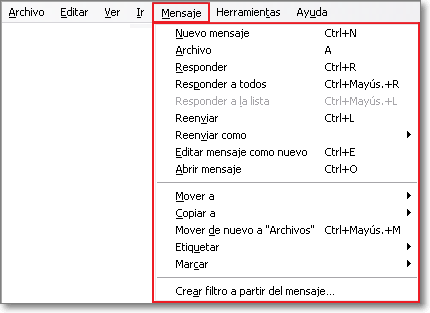Localizar y organizar mensajes
A medida que se va ampliando el círculo de contactos también va creciendo el número de mensajes que llegan a nuestro buzón, almacenándose en la bandeja de entrada. Esta situación acaba por provocar que sea bastante difícil manejar los mensajes y, sobre todo, localizar los mensajes que nos interesan. Vamos a ver los procedimientos más simples para catalogar y localizar los mensajes.
La organización por defecto de los mensajes recibidos es por la fecha, colocándose los últimos al final de la lista. En la ventana de cabeceras veremos que cada columna está encabezada por un icono o un título de columna, si pulsamos sobre la zona de cabecera de cada una de las columnas podremos establecer una ordenación según ese criterio.
![]()
Al pulsar sobre el botón fecha podrás comprobar que se invierte la ordenación de los mensajes, cambiando también la dirección de la flecha que indicará el sentido de la misma: ascendente o descendente.
Al igual que la fecha también podemos pulsar en el resto de los
botones que encabezan las diferentes columnas. Posiblemente el más útil
para localizar mensajes sea el Remitente ![]() ya que nos presentará agrupados todos los
mensajes recibidos de una persona. No podemos deja de tener en cuenta
que si esa persona utiliza diferentes cuentas su configuración puede ser
diferente en cada caso por lo que sus mensajes aparecerán en varios
grupos como si se tratara de distintos remitentes.
ya que nos presentará agrupados todos los
mensajes recibidos de una persona. No podemos deja de tener en cuenta
que si esa persona utiliza diferentes cuentas su configuración puede ser
diferente en cada caso por lo que sus mensajes aparecerán en varios
grupos como si se tratara de distintos remitentes.
Lógicamente, si nos encontramos en la carpeta de enviados tendremos que pulsar Destinatario ![]() para agrupar los mensajes por ese criterio personal.
para agrupar los mensajes por ese criterio personal.
Una vez localizados los mensajes es posible que necesitemos dar un paso más para organizarlos. Lo más lógico será mantener la ordenación por fechas, entre otras cosas porque los mensajes nuevos se irán añadiendo al final de la lista aplicando el criterio de fechas.
Supongamos que consideras que sería interesante poder disponer de todos los mensajes de una persona accesibles en una carpeta. Está claro que lo primero que necesitamos es crear la carpeta y para hacerlo basta con que pulses con el botón derecho sobre cualquiera de las ya existentes. Dependiendo de que lo hagas sobre el nombre de una cuenta o sobre una carpeta aparecerá en el menú la opción Nueva carpeta... o Nueva subcarpeta... respectivamente, aunque es indiferente desde dónde hayas llamado al menú porque pulsando en el desplegable podrás indicar dónde quieres exactamente que se cree la carpeta.
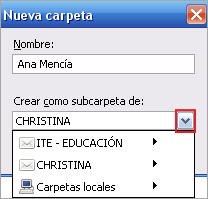
Ahora que ya tienes la carpeta puedes archivar los mensajes en la misma.
-
Organiza los mensajes por remitente.
-
Como aparecen todos los mensajes contiguos, pincha en el primer mensaje del remitente seleccionado. Desplázate hasta que aparezca el último mensaje de ese remitente y antes de hacer clic sobre el mismo pulsa la tecla Mayúsculas y mantenla pulsada mientras haces el clic.
-
Habrán quedado marcados todos los mensajes de ese remitente y ahora tendrás que arrastrar los mensajes hasta la carpeta en la que quieres almacenarlos.
Lo que hemos hecho en los pasos previos es un procedimiento válido pero que tiene sus limitaciones, ya que sólo se aplica a la carpeta en la que nos encontramos y no nos permite aplicar más que un criterio. Si necesitamos hacer una búsqueda más detallada disponemos de una herramienta específica a la que se puede acceder de diferentes modos:
-
Desde el panel principal de cuentas, mediante la opción Buscar mensajes

-
Desde el menú Editar > Buscar > Buscar mensajes...
-
Con la combinación de teclas que se señala en la opción desplegada del menú.
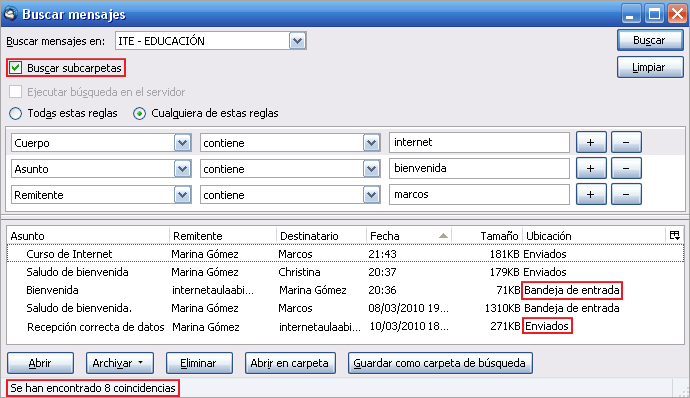
Cuando lanzamos la herramienta aparece con un único criterio de
búsqueda, pero pulsando el botón del signo más ![]() nos permite añadir más criterios,
especificando si exigimos que se cumplan Todas estas reglas o Cualquiera de estas reglas. Pulsando el botón del signo menos
nos permite añadir más criterios,
especificando si exigimos que se cumplan Todas estas reglas o Cualquiera de estas reglas. Pulsando el botón del signo menos ![]() eliminamos alguno de los criterios establecidos y con el botón Limpiar
eliminamos alguno de los criterios establecidos y con el botón Limpiar ![]() se borran todos los criterios de búsqueda, quedando todo preparado para realizar una nueva.
se borran todos los criterios de búsqueda, quedando todo preparado para realizar una nueva.
Una vez obtenidos los resultados podríamos ordenarlos, igual que hacíamos en el caso anterior pulsando sobre las cabeceras de las columnas, seleccionar aquellos mensajes que queramos y pulsar:
- Botón Abrir
 para ver dicho mensaje, lo que permitiría abrir el mensaje en una pestaña independiente.
para ver dicho mensaje, lo que permitiría abrir el mensaje en una pestaña independiente.
- Botón Archivar
 para que se despliegue la lista de
carpetas y podamos elegir dónde lo queremos almacenar.
para que se despliegue la lista de
carpetas y podamos elegir dónde lo queremos almacenar.
- Botón Eliminar
 para borrar el mensaje.
para borrar el mensaje.
- Botón Abrir en carpeta
 para abrir el mensaje en su carpeta de ubicación (entrada, enviados,...),
para abrir el mensaje en su carpeta de ubicación (entrada, enviados,...),
- Botón Guardar como carpeta de búsqueda
 para guardar el criterio de búsqueda realizado y asociarlo a una carpeta, de tal forma que siempre lo tendremos a nuestro alcance sin tener que volver a realizar dicha búsqueda.
La representación es como si fuera una subcarpeta de las cuentas creadas.
para guardar el criterio de búsqueda realizado y asociarlo a una carpeta, de tal forma que siempre lo tendremos a nuestro alcance sin tener que volver a realizar dicha búsqueda.
La representación es como si fuera una subcarpeta de las cuentas creadas.
Thunderbird, desde el mismo menú de Editar > Buscar, también posibilita una búsqueda sobre:
- el contenido del propio mensaje que estemos visualizando, del mismo modo que lo hacen los navegadores sobre una página o los procesadores de textos en un documento, permitiendo un acceso más inmediato a una parte de la información que sea de nuestro interés;
- la libreta de direcciones, para una localización más rápida de un contacto en base a cualquier criterio de los campos de la ficha de la libreta de direcciones.
Gestionar mensajes seleccionados
Cuando te encuentras sobre cualquiera de las carpetas con mensajes y tienes seleccionados varios mensajes puedes activar el botón derecho del ratón (menú contextual) y tendrás la posibilidad de realizar con ellos todas las opciones que te mostramos en la siguiente imagen:
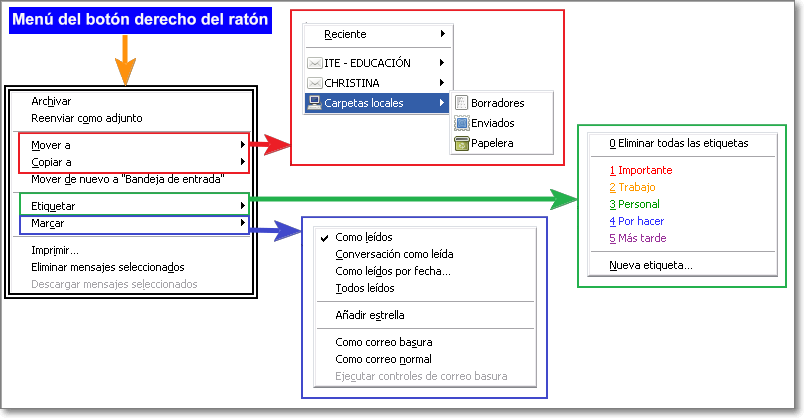
También, sin necesidad de utilizar el menú contextual, cuando tenemos seleccionados varios mensajes podemos realizar otras acciones directamente sobre ellos:
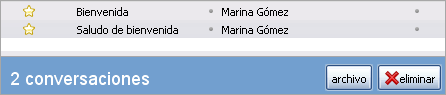
- Podemos eliminarlos pulsando la tecla Supr. o mediante el botón Eliminar

- Moverlos a la carpeta que deseemos, simplemente arrastrando los mensajes sobre las carpetas. Esta misma acción podría ser de copiar a otra carpeta si, al arrastrar el mensaje, mantenemos pulsada la tecla Ctrl.
- Podemos guardarlos pulsando sobre el botón Archivo
 Con esta opción los mensajes se guardarán en una subcarpeta de la carpeta Archivos
Con esta opción los mensajes se guardarán en una subcarpeta de la carpeta Archivos  Esta opción tiene la finalidad de ir archivando los mensajes antiguos que no vamos a utilizar y que tampoco deseamos eliminar, al menos de momento.
Esta opción tiene la finalidad de ir archivando los mensajes antiguos que no vamos a utilizar y que tampoco deseamos eliminar, al menos de momento.
La última manera que te presentamos de gestionar grupos de mensajes es mediante el menú de Mensajes. Tras tener seleccionados varios mensajes puedes ir al menú Mensajes y utilizar con ellos cualquiera de las opciones que te brinda: